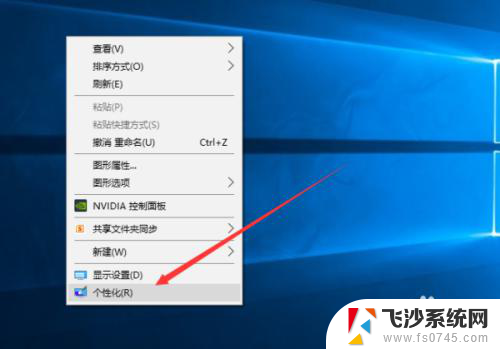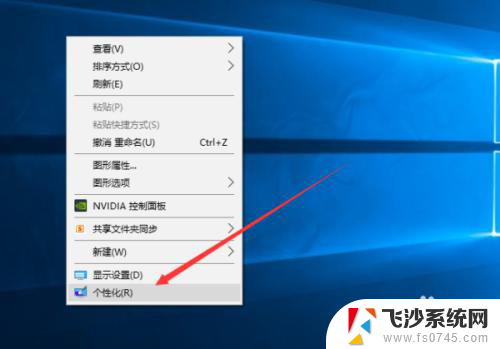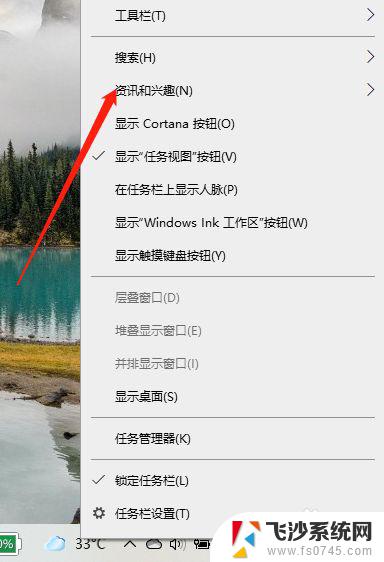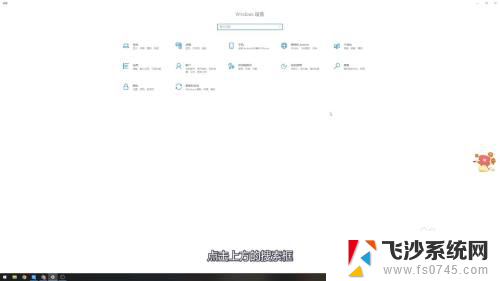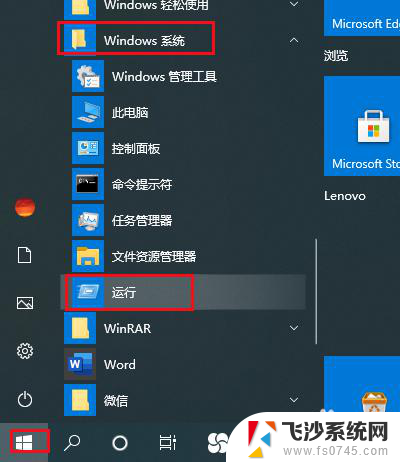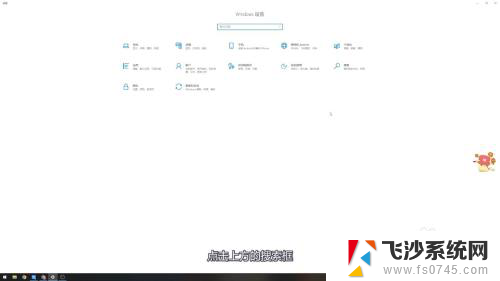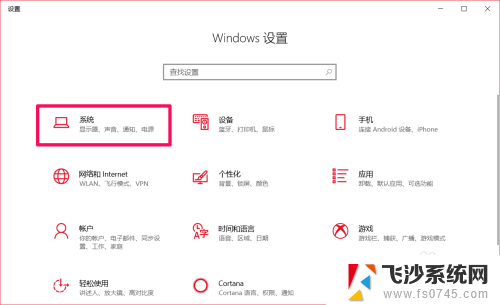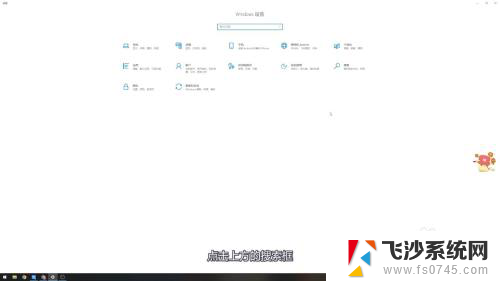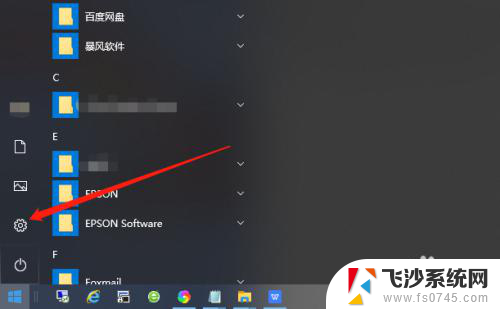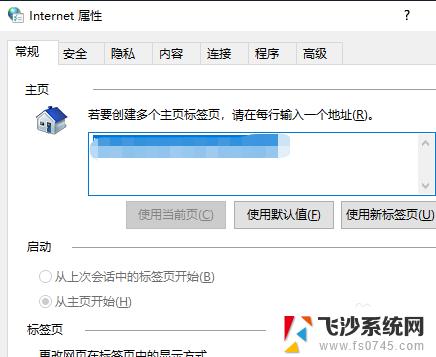怎么关闭广告锁屏 如何彻底关闭Win10锁屏广告
更新时间:2024-02-01 17:03:24作者:xtyang
Win10系统作为当前最流行的操作系统之一,为用户提供了许多便利和功能,随着广告的普及和盈利模式的改变,不可避免地也会带来一些用户体验方面的问题。其中之一就是锁屏广告的出现,这让许多用户感到困扰和不满。幸运的是关闭Win10锁屏广告并不是一件难事。本文将介绍如何轻松关闭Win10锁屏广告,让用户能够享受更纯净、高效的操作系统使用体验。
操作方法:
1、在Win10系统桌面点击鼠标右键,在弹出的右键菜单选项框中。选择“个性化”选项命令并点击它。如图所示;
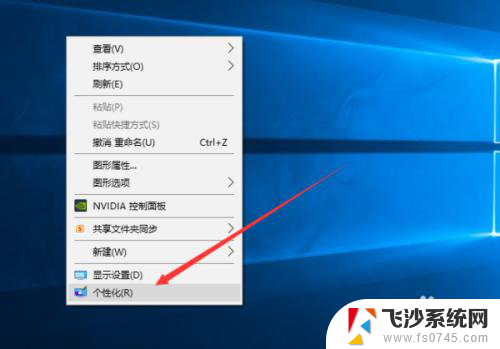
2、点击个性化选项后这个时候会打开个性化设置对话窗口。如图所示;
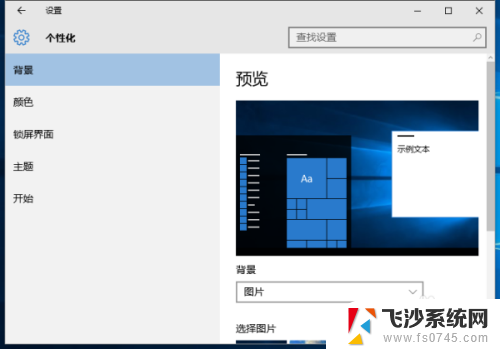
3、在打开的个性化设置对话窗口中,选择“锁屏界面”选项命令。如图所示;
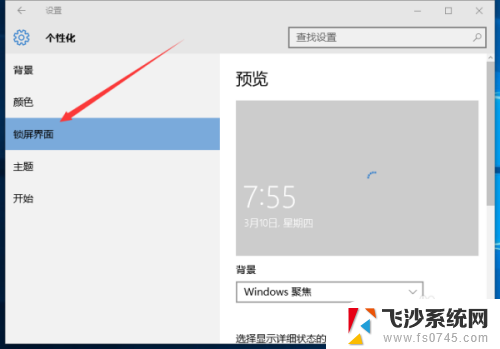
4、在锁屏界面选项的右侧窗格的背景中选择“图片”选项。如图所示;
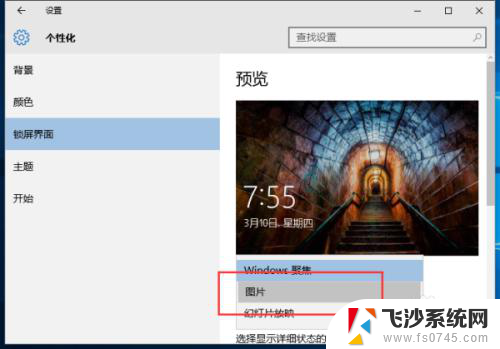
5、在锁屏界面上获取花絮、提示、技巧等这个选择【关】。如图所示;
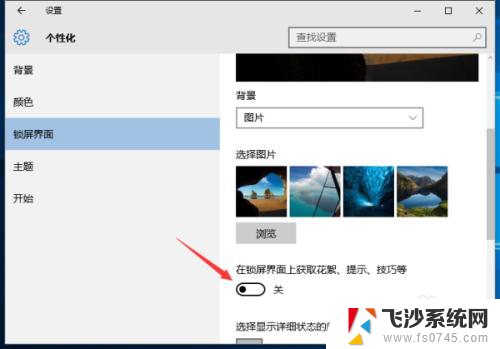
6、如果需要恢复广告推送,只需要把这个再选择为【开】即可。如图所示;
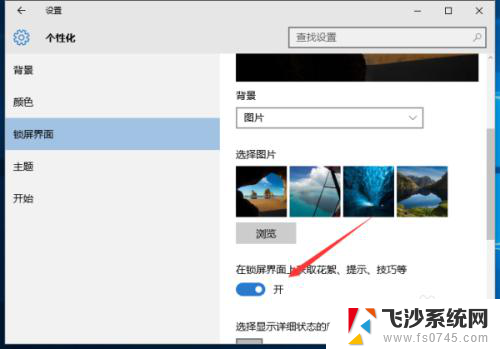
以上就是关闭广告锁屏的全部内容了,如果还有不清楚的地方,可以根据小编的方法来操作,希望能够帮助到大家。